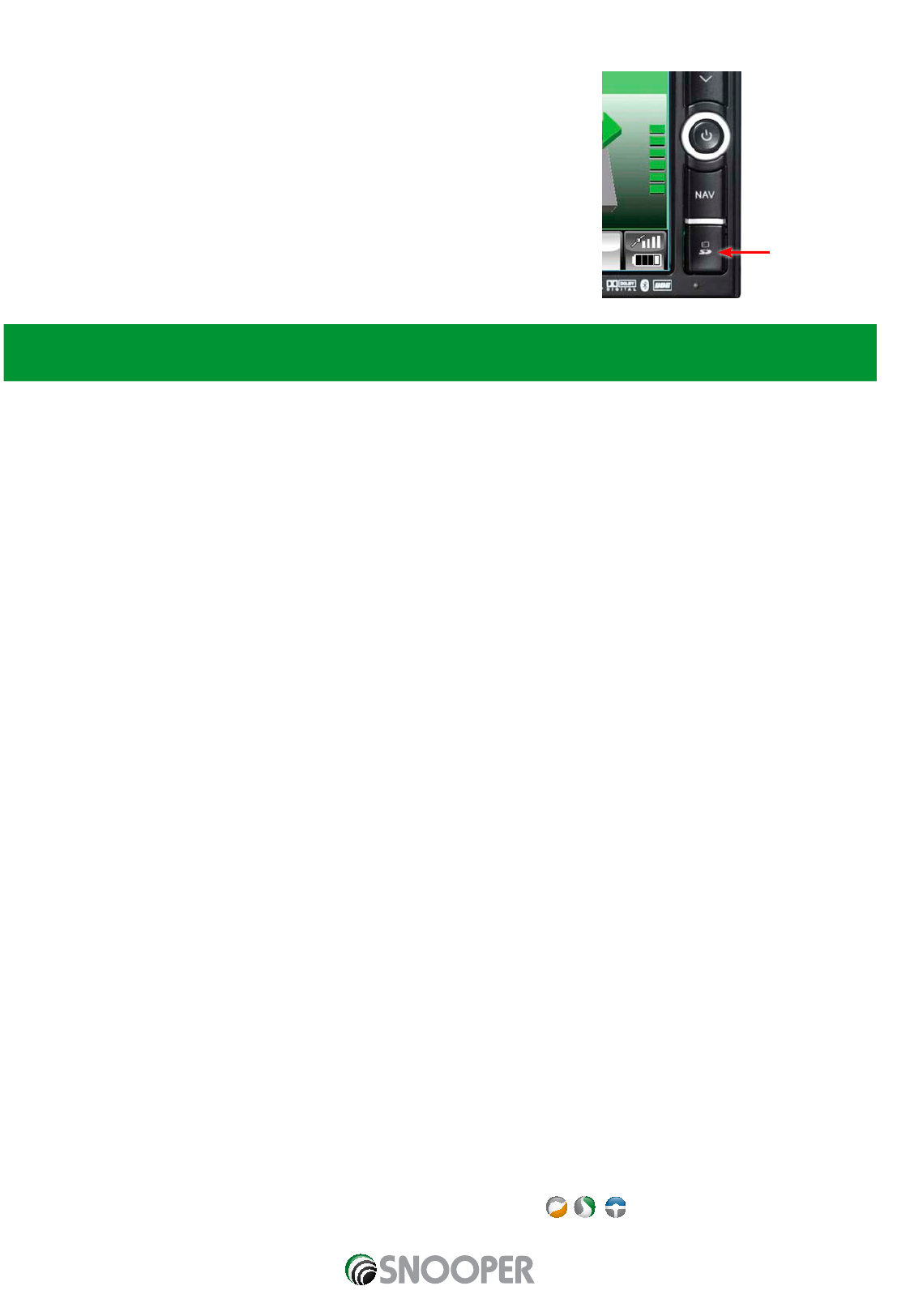Zurück zum Inhalt
Installation der SD-Karte
Vor Verwendung des AVN S9000 müssen Sie die mitgelieferte Micro-SD-Karte im
Gerät installieren. Auf der Micro-SD-Karte bendet sich das vollständige Navigations-
Kartenmaterial und auch die AURA-Daten werden auf dieser gespeichert,wenn Sie
sich zum Download der Daten entscheiden sollten.
Schalten Sie zum Starten das AVN S9000 ein und drücken die “NAV”- Taste,dann das
“NAVI”-Symbol. Danach wird das AVN S9000 automatisch mitder Synchronisation der
SD-Karte und der Seriennummer des Gerätes beginnen. Anschliessend wird die SD-
Karte ausschliesslich in diesem einen AVN S9000 funktionieren. Das AVN S9000 ist nun
bereit zum Navigieren und wenn gewünscht kann die AURA-Datenbank aufgespielt
werden.
Achtung: gehen Sie vorsichtig beim Einlegen und Entnehmen der Micro-SD-Karte vor!
Systemanforderungen und Download
Bevor Sie den Download der AURA-Datenbank durchführen können, müssen Sie die Software dafür von der mitgelieferten CD-Rom
auf Ihrem Rechner installieren (alternativ downloadbar auch unter https://www.snooperneo.co.uk/Europe/RegisterSN.cfm ).
Um diese Download-Software sicher installieren zu können, sind folgende Systemanforderungen zu erfüllen:
Hardware-Anforderungen:
Ihr Rechner muss mit einem Intel Pentium Class Prozessor oder ähnlichem ausgerüstet sein und minimum 32MB an RAM internem
Speicher, einen Monitor mit 256 (8-bit) Farben oder mehr, ein CD-Rom-Laufwerk, 20MB freien Speicherplatz und einen freien USB-
Anschluss besitzen.
Software-Anforderungen:
Die Software wird nur unter diesen Windows basierten Betriebssystemen laufen:
Windows XP (32 bit);
Windows Vista;
Windows 7 und zusätzlich nur mit Internet Explorer 6 bzw.
Netscape Navigator 6 oder höher
Achtung: Die AVN S9000 Updater-Software unterstützt nicht die Betriebssysteme Windows 95, 98, Me, 2000 oder Apple
Macintosh. 64-Bit-Versionen von Windows XP werden ebenfalls nicht unterstützt.
Softwareinstallationsanleitung
Legen Sie die Software-CD in das CD-ROM- bzw. DVD-Laufwerk ein. Auf Ihrem PC sollte automatisch ein Fenster geönet werden, in
dem die Anweisungen zur Installation der Software angezeigt werden. Befolgen Sie die Bildschirmanweisungen zum Installieren der
Radargeräte-Aktualisierungssoftware. So starten Sie die CD manuell:
Klicken Sie auf Start und dann auf Ausführen. Klicken Sie im Dialogfeld, das angezeigt wird, auf Durchsuchen. Daraufhin wird ein
weiteres Dialogfeld aufgerufen. Suchen Sie nach dem Laufwerksbuchstaben Ihres CD-ROM- bzw. DVD-Laufwerks (normalerweise
D) mit Hilfe des Feldes „Suchen in“ und wählen Sie aus dem unteren Bereich des Dialogfeldes AVN S9000 aus. Nachdem Sie AVN
S9000 ausgewählt haben, klicken Sie im Explorerfeld auf „Önen“ und dann im Dialogfeld „Ausführen“ auf „OK“ .
Stellen Sie sicher, dass das Betriebssystem zuerst die neue Hardware installiert, bevor Sie die Radargeräte-Updater-Software
installieren. Nachdem die Installation der Software abgeschlossen ist, klicken Sie auf „Fertig stellen“ und schließen Sie dann das
CD-Fenster. Doppelklicken Sie nach der Installation der Software auf das Radargeräte- Updater-Symbol auf dem Desktop, um das
Programm zu önen. Wählen Sie Ihre Sprache, den Fahrzeugtyp (falls zutreend) und die Download-Einstellungen aus.
Updates der Radargeräte-Updater-Software können von http://www.snooperneo.co.uk/ bezogen werden..
Falls Sie Probleme bei der Verwendung dieser Software haben, rufen Sie bitte die Nummer 0231-880 840 0 während der
Bürozeit an und wählen Sie Option c aus (siehe s. 42) . Sobald die Software installiert ist, können Sie die Radargeräte-
Datenbank auf das AVN S9000 herunterladen. Nach der Ersteinrichtung wird das Fenster der Radargeräte-Updater-Software
auf dem Desktop angezeigt. Dargestellt werden diese mit den Symbolen von
, , , , welche auch unten rechts in der
Taskleiste in der Nähe der Systemuhr zu nden sind.
Abdeckung
seitlich önen
zum Einlegen
der Micro-SD-
Karte